【PS技巧】用PS绘制逼真的空白页书本
来源:网络收集 点击: 时间:2024-04-241、新建文档,再新建一空白图层,命名为“右面”,用钢笔工具作出如图路径。
 2/19
2/192、把路径转换为选区,进行渐变填充,设置及效果如图。

 3/19
3/193、Ctrl+J复制一层,命名为“左面”,执行编辑→变换→水平翻转,作一些小调整,移到如图所示位置。
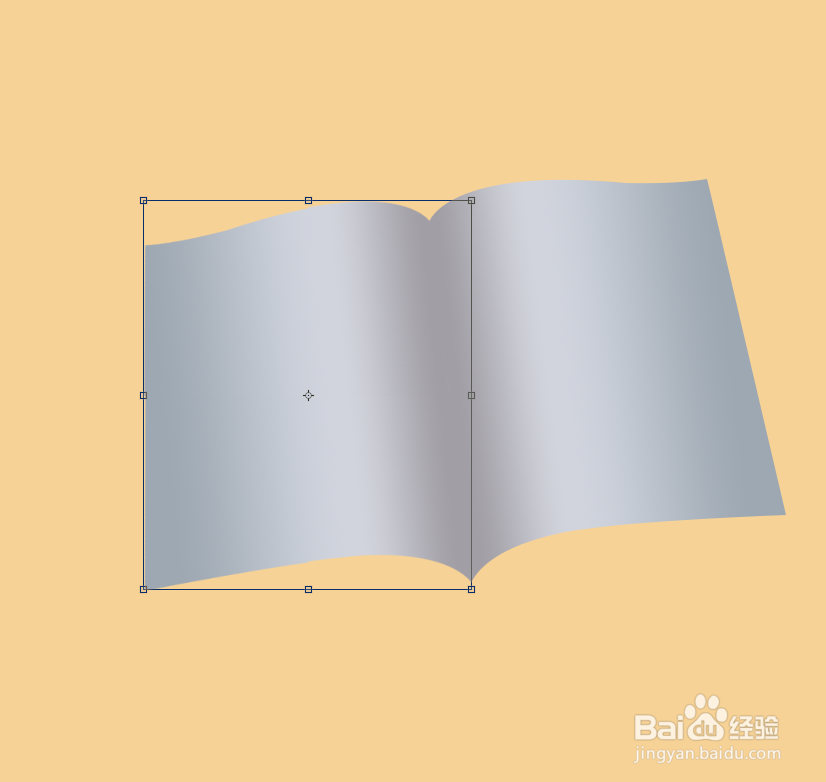 4/19
4/194、再次设置渐变条,对其进行渐变填充,效果如图。
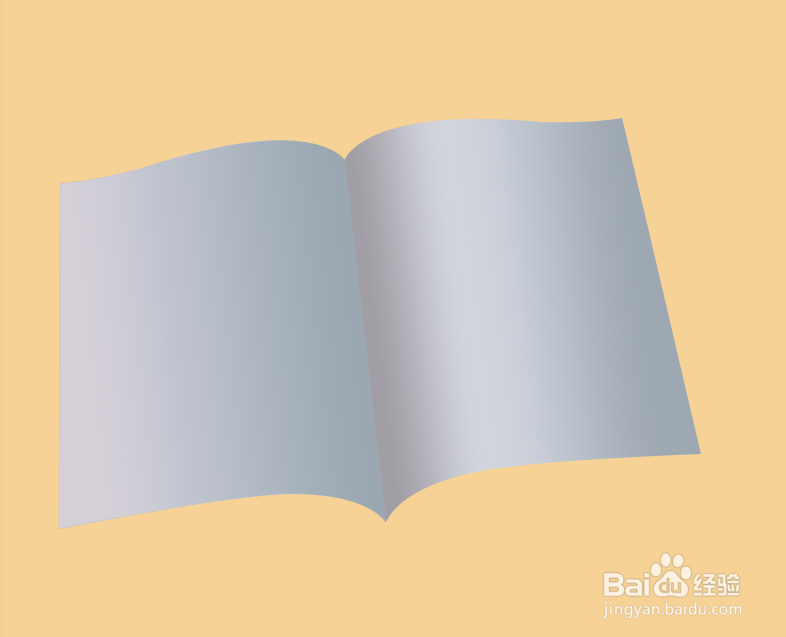 5/19
5/195、在背景层上面新建一层,命名为“右厚度”,画一个路径,增加页面的厚度。
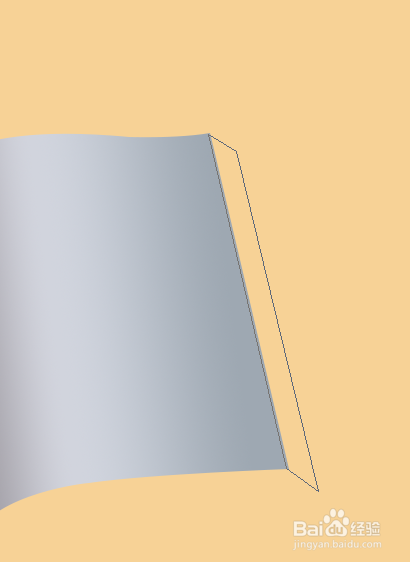 6/19
6/196、再新建一层,命名为“左厚度”,画一个路径,增加左边页面的厚度。
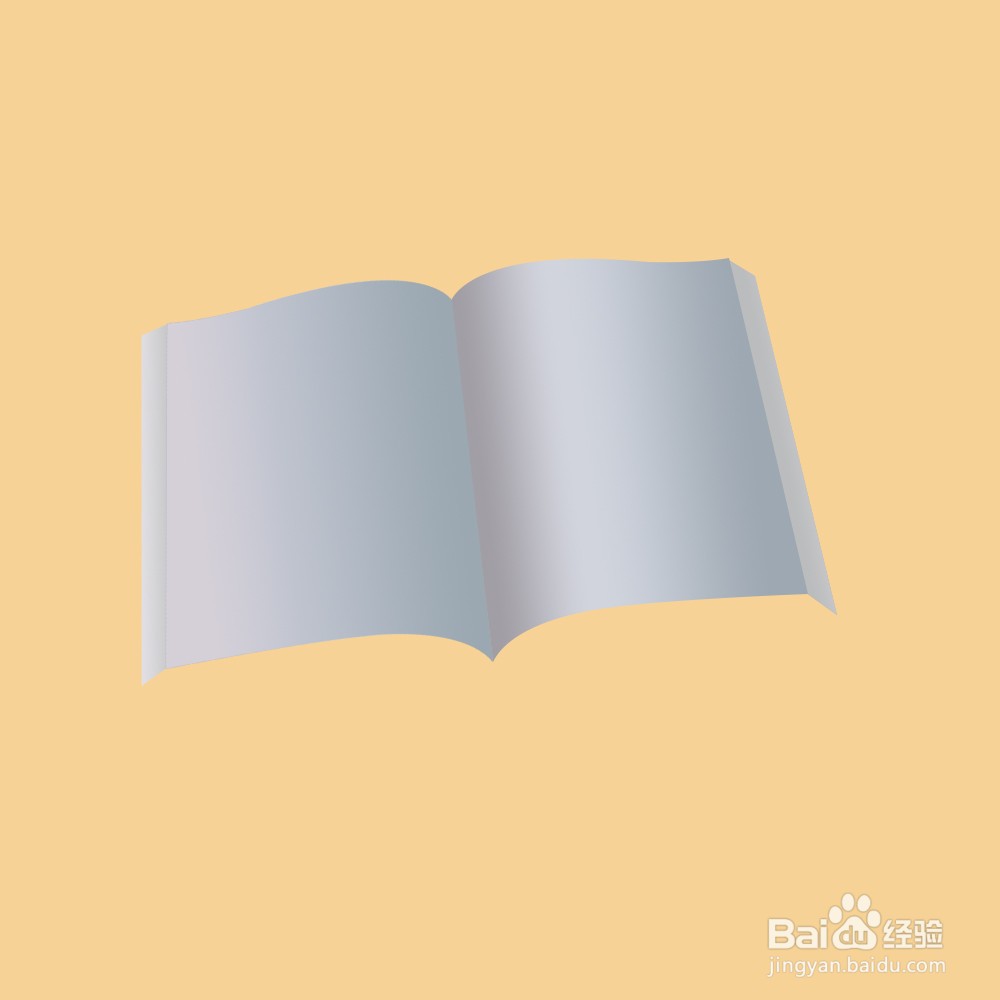
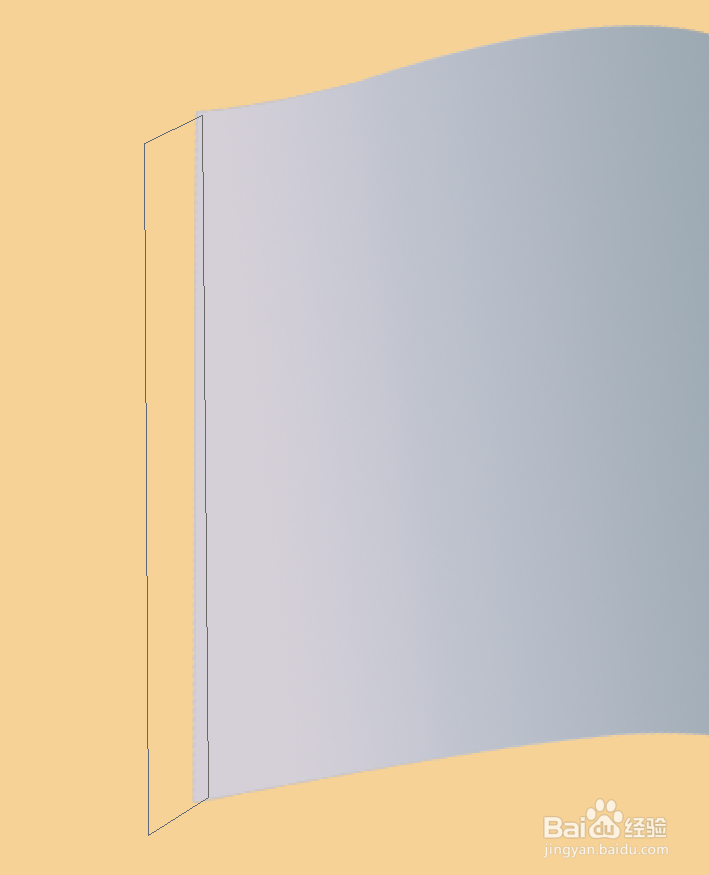 7/19
7/197、分别将两个厚度层转换成选区后,进行如图渐变填充。 效果如图。
 8/19
8/198、再新建一层,命名为“书骨”,做如图路径。
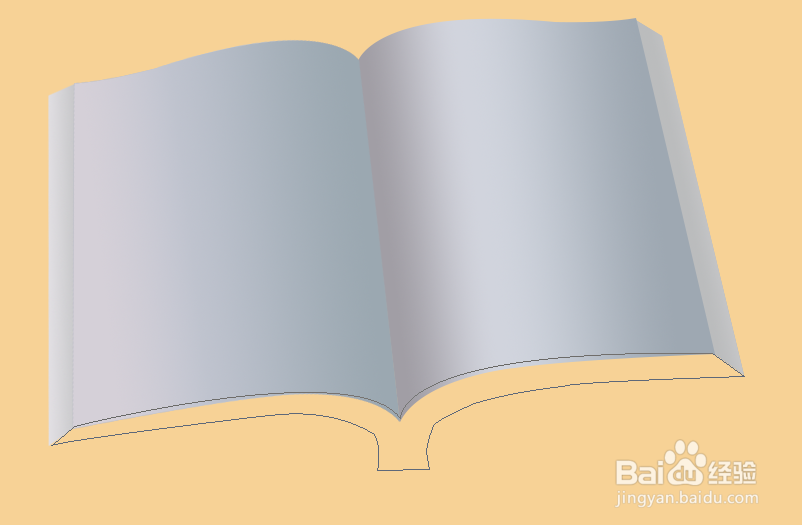 9/19
9/199、将路径转换为选区后,用渐变填充,效果如图。
 10/19
10/1910、在顶层再新建一层,做如图路径。 命名为“翻页”,如图。
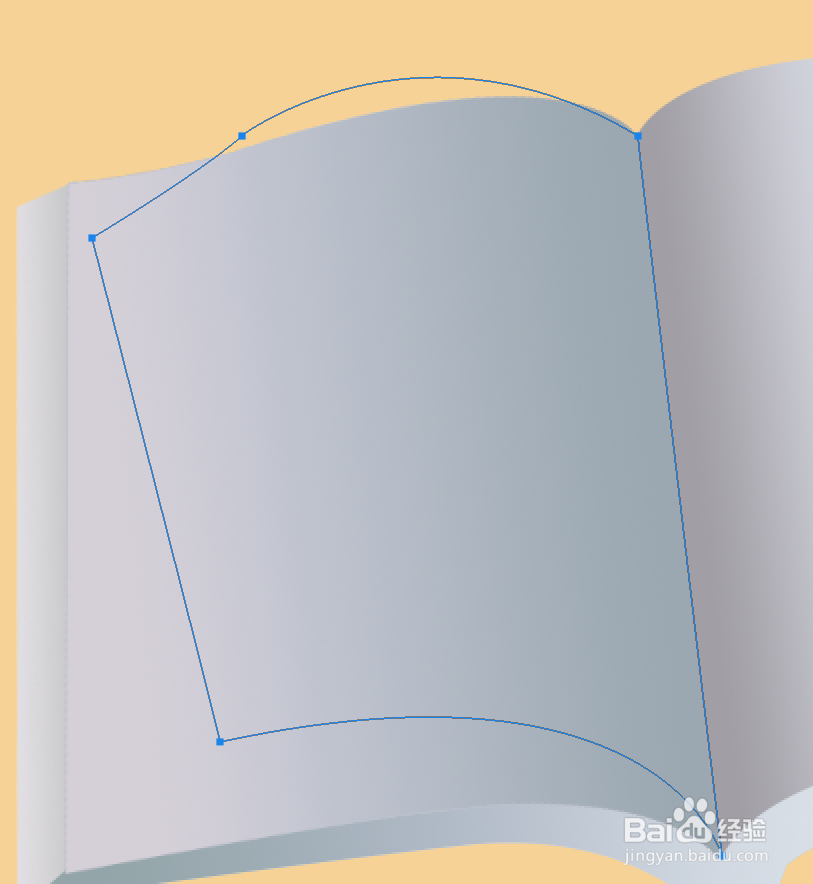 11/19
11/1911、转换成选区后进行渐变填充。
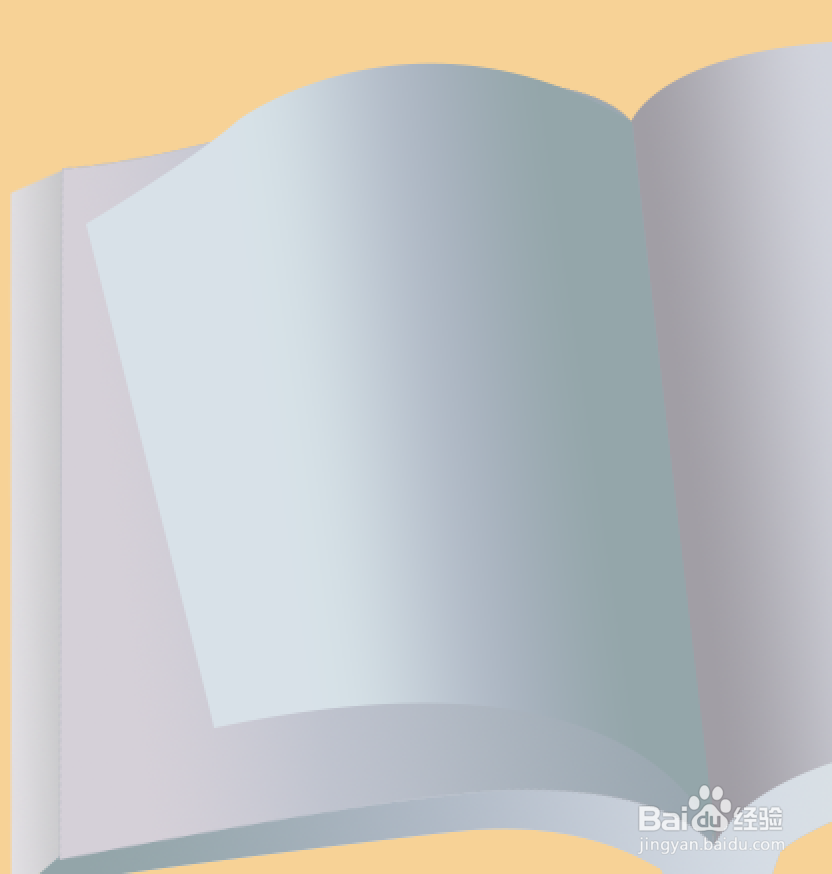 12/19
12/1912、为“翻页”添加图层样式,参数及效果如图。
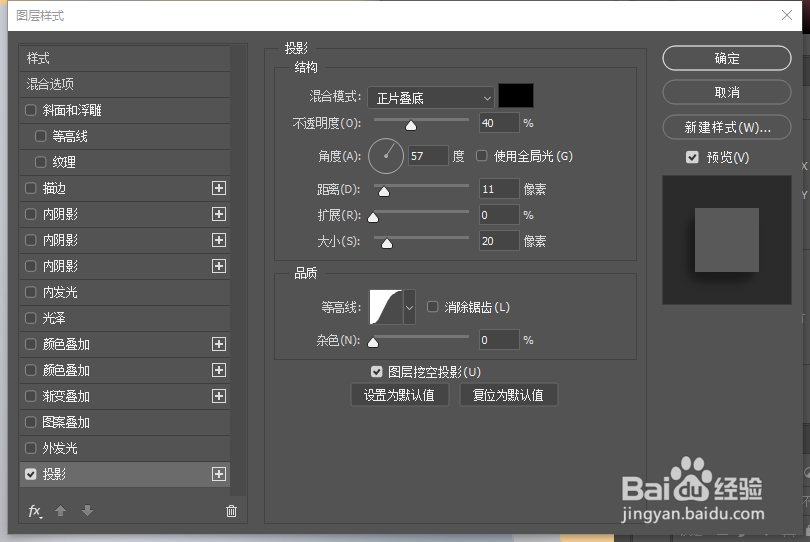
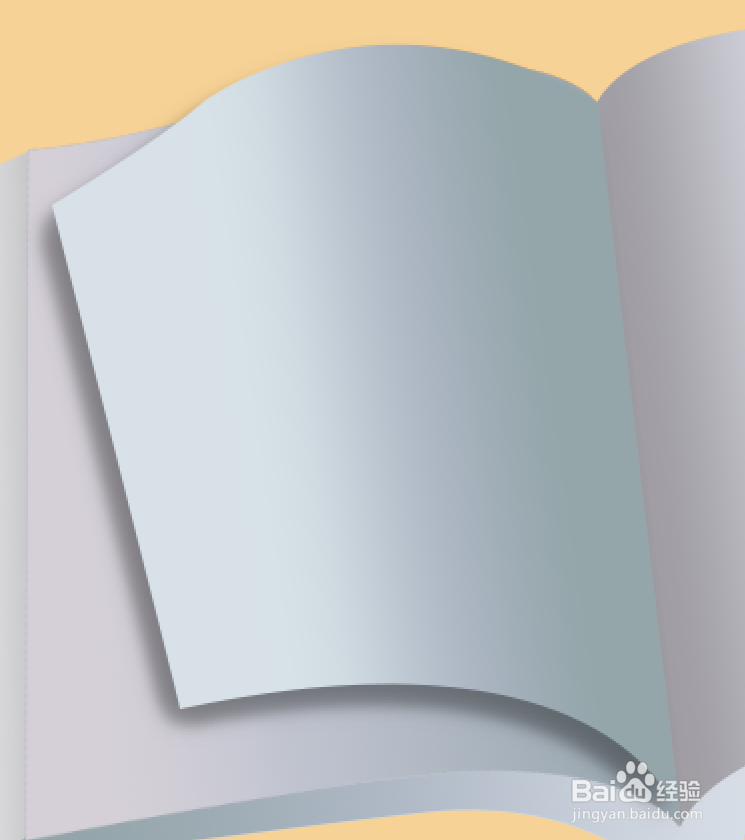 13/19
13/1913、确定后在效果的小眼睛上右键,在弹出的菜单上选择“创建图层”,在弹出的警告框上点“确定”,将投影层分离出来。

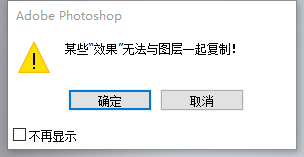 14/19
14/1914、在顶层新建一层,用3像素的软边画笔沿中缝画一条直线。命名为“中缝”,如图。
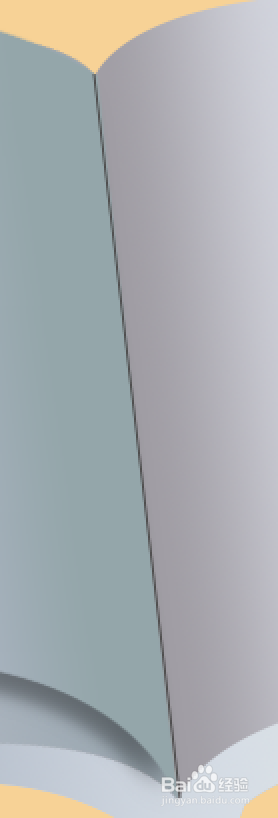 15/19
15/1915、把除背景层外的所有图层全部链接起来。
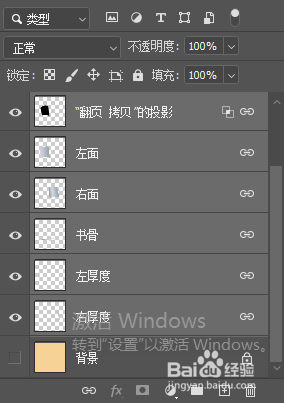 16/19
16/1916、执行自由变换,进行一下旋转,再按住Ctrl键进行一下透视调整。
 17/19
17/1917、在背景层上面新建一层,画出如图选区。
 18/19
18/1918、转换成选区后羽化20,填充黑色,将不透明度降为50。效果如图。
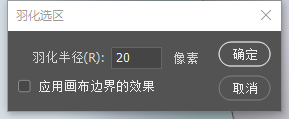
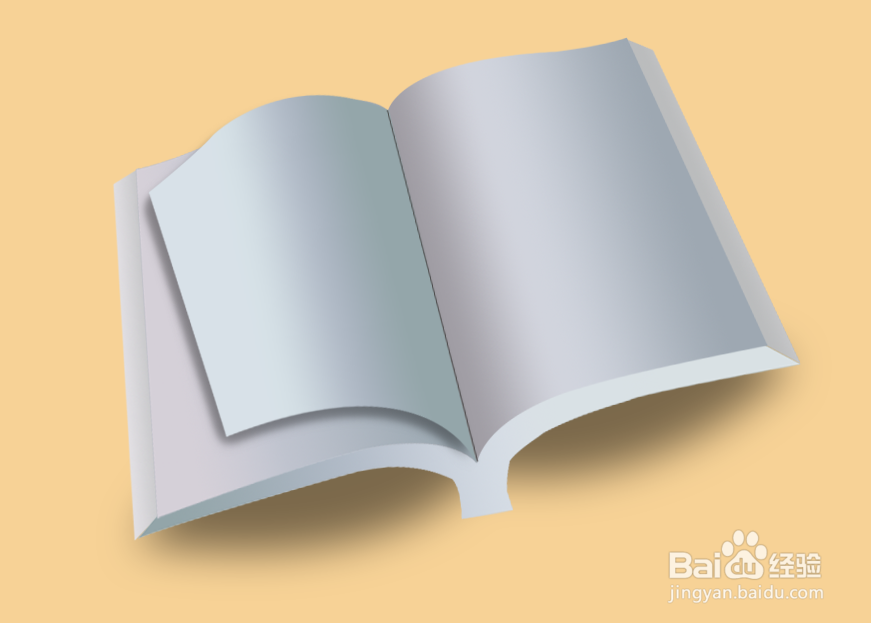 19/19
19/1919、最后再对各图层作一下透视t和色调调整,对背景层的设置一个渐变色,完成最终效果。

版权声明:
1、本文系转载,版权归原作者所有,旨在传递信息,不代表看本站的观点和立场。
2、本站仅提供信息发布平台,不承担相关法律责任。
3、若侵犯您的版权或隐私,请联系本站管理员删除。
4、文章链接:http://www.1haoku.cn/art_581767.html
 订阅
订阅